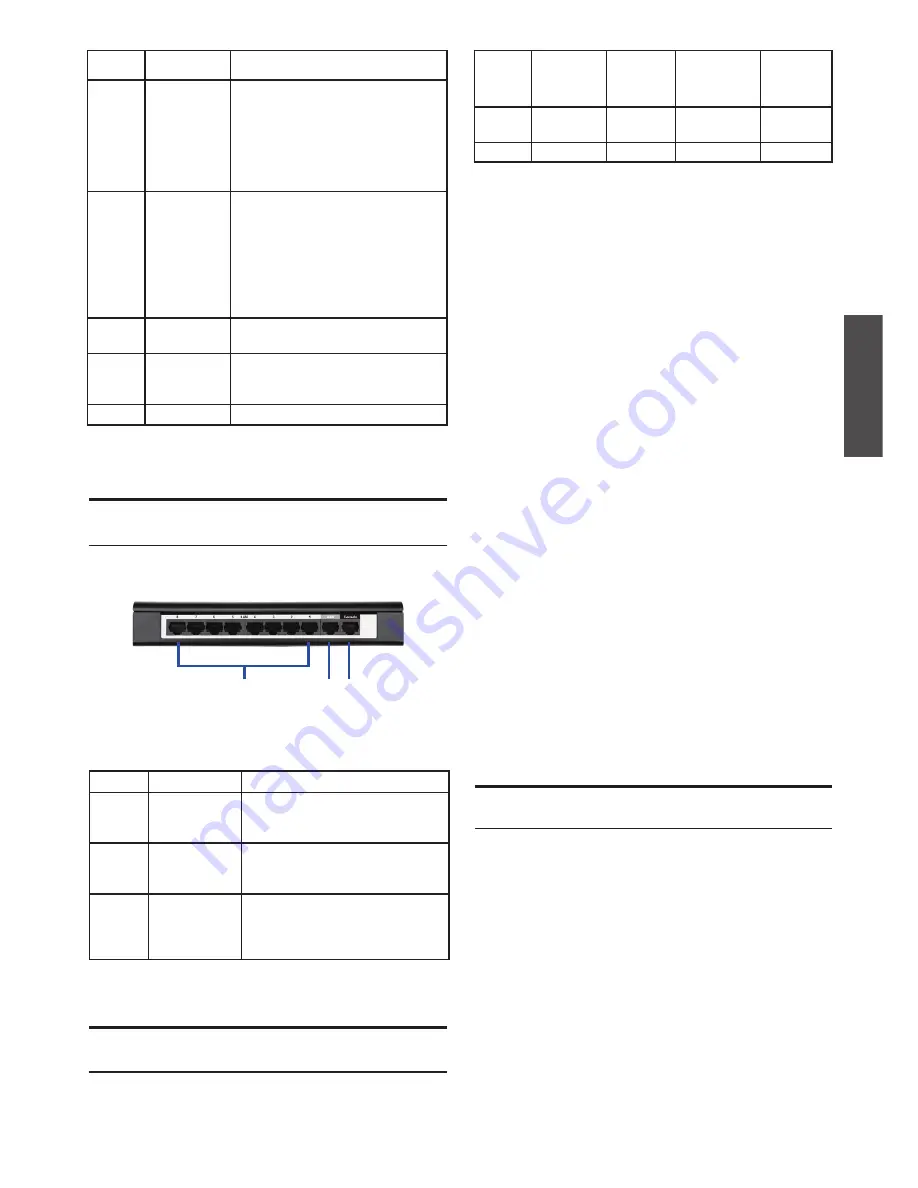
D-Link Wireless N Services Router
39
E
S
PA
Ñ
O
L
Ítem
Función
Descripción
A
Botón WPS
El sistema Wi-Fi Protected Setup
(WPS) es un método simplificado
que ayuda a los usuarios a configurar
una red inalámbrica segura durante
la "configuración inicial" y "Añade
nuevos dispositivos”. Consulte más
detalle en el manual de usuario.
B
Puerto USB
(1)
Se adhiere a la norma USB 2.0 y es
compatible también con USB 1.1. Las
características a través de este puerto
USB son:
1. Flash Disk o disco duro para
compartir archivos.
2. Impresoras para el uso compartido
de impresoras
C
Botón Reset Mantener presionado para restablecer
dispositivo
D
Botón
Encendido/
Apagado
Presionar el botón para encender
dispositivo
E
Conector
Entrada de energía DC
Vista Posterior DSR-150N: Interfaz del
dispositivo
Tabla 2: Descripción Botones Laterales DSR-150N
Instalación y Conexión del
Dispositivo
En este capítulo se describe cómo conectar los
cables al dispositivo.
Antes de Comenzar
Tome las siguientes precauciones para ayudar a
prevenir apagones, fallos de equipos y lesiones:
- Antes de la instalación, compruebe siempre que la
fuente de energía está desconectada.
- Asegúrese de que la habitación en la que utilizará
el dispositivo tenga circulación de aire adecuada
y que la temperatura ambiente no supere los 40 ˚
C (104 ˚ F).
- Permita 1 metro (3 pies) de espacio libre a la parte
frontal y posterior del dispositivo.
- No coloque el dispositivo en un bastidor que
bloquee los orificios de ventilación en los costados
del chasis. Asegúrese de que los bastidores
tengan ventiladores y lados con rejillas.
- Antes de la instalación, por favor, corrija situa-
ciones peligrosas: suelos húmedos o mojados,
fugas, sin conexión a tierra o cables eléctricos
pelados o falta de seguridad.
Para conectar la energía al dispositivo, conecte el
adaptador de corriente AC/ DC (Incluido junto con
la caja) en el conector DC en la parte lateral del
dispositivo.
Nota:
Recomendamos utilizar un protector de voltaje
para la conexión de energía.
Para encender el dispositivo DSR-150N, por favor
presione el botón de encendido en la parte lateral
del dispositivo. Para apagar el dispositivo, por favor
presione el botón de encendido nuevamente y
el botón de encendido recuperará la posición no
presionado.
Nota:
Por defecto, los Routers de Servicios D-Link
sólo permiten acceso a la Web GUI desde las
interfaces LAN y WLAN por razones de seguridad.
Ítem
Función
Descripción
A
Puertos LAN
Fast Ethernet
(1-8)
Se conecta a dispositivos
Ethernet, tales como
computadores, switches y hubs.
B
Puerto Fast
Ethernet
WAN(1)
Un puerto WAN auto MDI / MDIX
para conectar el módem de cable
o DSL para Internet.
C
Puerto
Consola(1)
Se utiliza para acceder a la
interfaz de línea de comandos
(CLI) a través de cable de consola
RJ45 a DB9.
Tabla 3: Descripción Panel Posterior DSR-150N
Figura 3: Vista Posterior DSR-150N
Configuración Interfaces DSR-150N por
Defecto:
Interfaz
Ethernet
Tipo de
Interfaz
Dirección IP
Administración
basada en
Web
Servidor
DHCP
LAN (1-8)
WLAN
IP Estática
192.168.10.1 Habilitada
Habilitada
WAN
Cliente DHCP 0.0.0.0
Deshabilitada
Deshabilitada
Table 4: Configuración de Interfaces por Defecto
Conectar la Energía y Encender el
Dispositivo
A
B C
Summary of Contents for DSR-150N
Page 6: ...6 D Link Wireless N Services Router ENGLISH TECHNICAL SUPPORT dlink com support ...
Page 7: ...D Link Wireless N Services Router 7 ENGLISH Notes ...
Page 12: ...12 D Link Wireless N Services Router DEUTSCH TECHNISCHE UNTERSTÜTZUNG dlink com support ...
Page 13: ...D Link Wireless N Services Router 13 DEUTSCH Notes ...
Page 18: ...18 D Link Wireless N Services Router FRANÇAIS ASSISTANCE TECHNIQUE dlink com support ...
Page 19: ...D Link Wireless N Services Router 19 FRANÇAIS Notes ...
Page 24: ...24 D Link Wireless N Services Router ESPAÑOL ASISTENCIA TÉCNICA dlink com support ...
Page 25: ...D Link Wireless N Services Router 25 ESPAÑOL Notes ...
Page 30: ...30 D Link Wireless N Services Router ITALIANO SUPPORTO TECNICO dlink com support ...
Page 31: ...D Link Wireless N Services Router 31 ITALIANO Notes ...
Page 37: ...D Link Wireless N Services Router 37 Notes ...
Page 43: ...D Link Wireless N Services Router 43 Notes ...
Page 49: ...D Link Wireless N Services Router 49 Notes ...
Page 55: ...D Link Wireless N Services Router 55 Notes ...
Page 61: ...D Link Wireless N Services Router 61 Notes ...
















































